| Name | Mac-Adware-Reiniger |
| Kategorie | |
| Symptome | Einfrieren und langsame Leistung, überschwemmt mit Pop-ups, Browserweiterleitungen |
| Infektionsmethode | |
| Systemschaden | Lässt eine Hintertür zu Ihrem Mac offen |
| Entfernung |
Ist Mac Adware Cleaner ein Virus?
Es gibt viele verräterische Anzeichen dafür, dass mit Ihrem Computer etwas nicht stimmt. Am offensichtlichsten ist es, wenn Ihr Computer langsamer wird und Anwendungen links und rechts abstürzen. Aber eine Möglichkeit, die Ihnen vielleicht nicht sofort einfällt, ist Ihnen mitzuteilen, dass Sie einen Virus auf Ihrem Computer haben.
Ich weiß, es macht nicht viel Sinn, wenn Sie es zum ersten Mal lesen. Aber genau das macht Mac Adware Cleaner. Es liefert Ihnen gefälschte Pop-ups, um Ihnen mitzuteilen, dass Ihr Mac mit Malware oder einem Virus infiziert ist. Und das nur, damit Sie ihre Software kaufen.
Obwohl es sich also möglicherweise nicht um einen Virus im herkömmlichen Sinne handelt, findet es einen Weg, Ihren Computer zu infiltrieren und Sie dazu zu bringen, ihm Geld zu geben.
Wenn dies nach dem klingt, was auf Ihrem Mac passiert, machen Sie sich keine Sorgen, Sie sind an der richtigen Stelle. Dieser Artikel behandelt alles, was Sie über Mac Adware Cleaner wissen müssen, und, was noch wichtiger ist, wie Sie ihn entfernen können.
Wie ist der Mac Adware Cleaner auf meinen Computer gelangt?
Die beiden häufigsten Wege, auf denen Mac Adware Cleaner auf Ihrem Computer installiert wird, sind das Bündeln von Software und irreführende Popup-Werbung.
Softwarebündelung
Softwarebündelung ist, wenn Sie eine App installieren, normalerweise eine kostenlose, und eine andere Anwendung erhalten, die Sie nicht als Teil des Pakets möchten. Der beste Weg, sich vor Bündelung zu schützen, ist die Durchführung benutzerdefinierter Installationen. Wenn Sie eine App installieren, klicken Sie sich durch die Eingabeaufforderungen, stellen Sie sicher, dass Sie auf Anpassen klicken, um zu sehen, ob etwas anderes versucht, unbemerkt auf Ihren Mac zu gelangen.
Irreführende Anzeigen
Die andere und häufigste Methode zur Installation von Mac Adware Cleaner sind irreführende Anzeigen. Sie werden ein Popup-Fenster sehen, das Ihnen mitteilt, dass Ihr Mac mit Malware infiziert ist und dass Sie diese Software herunterladen müssen, um das Problem zu beheben. Das Lustige ist, dass die Installation von Mac Adware Cleaner nur zu mehr von diesem Verhalten führt.
So entfernen Sie Mac Adware Cleaner manuell
Da Mac Adware Cleaner als App fungiert, ist das Löschen mehr oder weniger dasselbe. Der wichtigste Unterschied besteht darin, dass es sich selbst zu Ihren Anmeldeobjekten hinzufügt. Das heißt, es startet automatisch, wenn Sie sich zum ersten Mal bei Ihrem Computer anmelden. Es besteht also die Möglichkeit, dass Mac Adware Cleaner immer auf Ihrem Computer läuft. Befolgen Sie einfach diese Schritte, um dies zu verhindern:
- Klicken Sie auf das Apple-Logo> Systemeinstellungen.
- Wählen Sie dann Benutzer &Gruppen aus.
- Wählen Sie die Registerkarte Anmeldeobjekte.
- Klicken Sie in der Liste auf Mac Adware Cleaner und drücken Sie –.
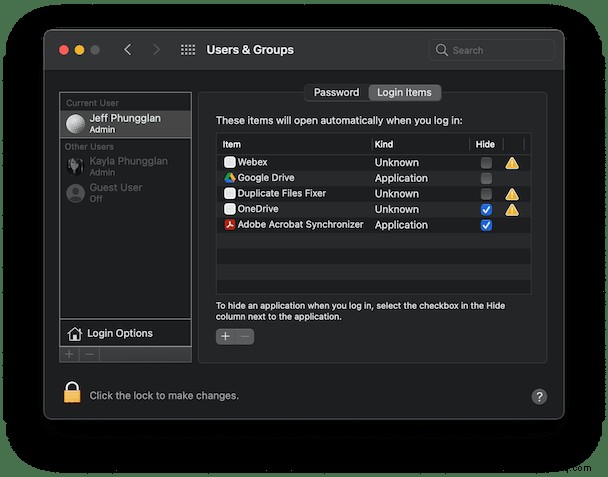
Dadurch wird es aus Ihren Anmeldeobjekten entfernt. Jetzt muss nur noch die eigentliche App selbst gelöscht werden. Öffnen Sie den Anwendungsordner in einem neuen Fenster. Nachdem Sie die Schritte befolgt und die App per Drag-and-Drop in Ihren Papierkorb verschoben haben, befinden sich möglicherweise noch einige Support-Dateien auf Ihrem Computer. Glücklicherweise verfügt die App, über die ich im nächsten Abschnitt spreche – CleanMyMac X – über eine Deinstallationsfunktion, mit der Sie sicherstellen können, dass Sie keine Spuren von Drittanbieterprogrammen hinterlassen.
Mac Adware Cleaner automatisch löschen
Die gute Nachricht ist, dass Mac Adware Cleaner genauso schnell wieder auf Ihrem Computer installiert ist und wieder entfernt werden kann. Ich werde Ihnen zeigen, wie es mit der App CleanMyMac X geht. Es ist eine App, die von Apple notariell beglaubigt wurde, um die Leistung Ihres Computers zu optimieren. Dazu gehört das Scannen nach Malware und potenziell unerwünschten Apps wie Mac Adware Cleaner.
Nachdem Sie CleanMyMac X heruntergeladen haben, müssen Sie nur noch Folgendes tun:
- Starten Sie CleanMyMac X auf Ihrem Computer.
- Klicken Sie in der Seitenleiste auf Malware.
- Klicken Sie dann auf die Schaltfläche Scannen.
- Wählen Sie nach Abschluss des Scans die gefundene Malware aus und klicken Sie auf "Entfernen".
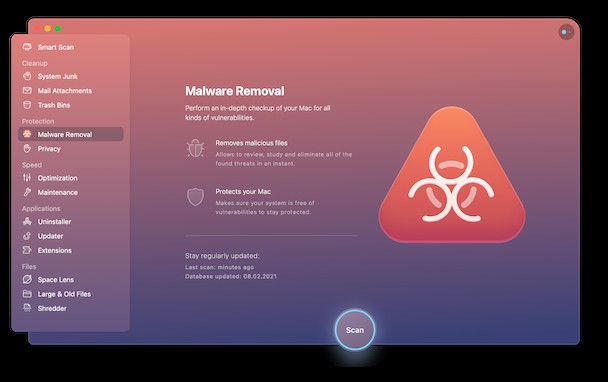
Es ist immer eine gute Idee, Ihren Mac regelmäßig auf Malware oder Viren zu scannen. Das ist eines der Dinge, die CleanMyMac X so unschätzbar machen. Da es regelmäßig aktualisiert wird, kann es sogar die neuesten bösartigen Trends erkennen, die auf Ihren Computer gelangen.
Scannen im Hintergrund aktivieren
Außerdem verfügt CleanMyMac X über einen Scan im Hintergrund. Es führt gründlichere Malware-Scans durch, selbst wenn CleanMyMac X geschlossen ist, um Bedrohungen zu erkennen und zu entfernen, bevor sie Ihrem Computer schaden.
Um sicherzustellen, dass das Scannen im Hintergrund aktiviert ist, befolgen Sie einfach diese Schritte:
- Klicken Sie bei geöffneter App oben rechts auf das Menüsymbol von CleanMyMac X.
- Klicken Sie auf den Abschnitt "Echtzeit-Malware-Überwachung".
- Aktivieren Sie hier den Monitor- und Hintergrund-Scan.
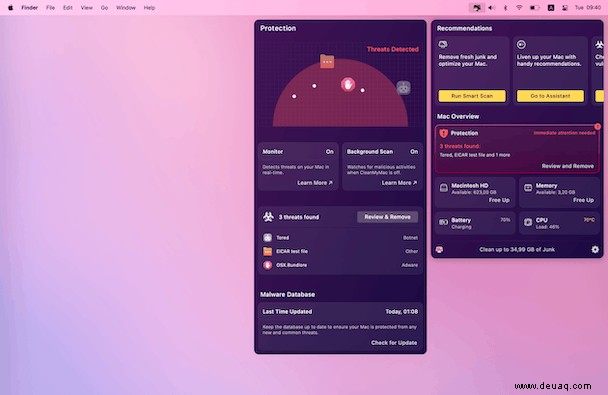 Bei CleanMyMac X geht es jedoch nicht nur um Malware und Viren. Es verfügt über eine Reihe von Tools, mit denen Sie die Gesamtleistung Ihres Computers verbessern können.
Bei CleanMyMac X geht es jedoch nicht nur um Malware und Viren. Es verfügt über eine Reihe von Tools, mit denen Sie die Gesamtleistung Ihres Computers verbessern können.
Obwohl Mac Adware Cleaner wie eine App des weißen Ritters aussieht, ist er genau das Gegenteil. Nach der Installation wird es Ihren Computer verlangsamen und mit Popup-Werbung blockieren. Alles in der Hoffnung, Sie zu betrügen. Aber hoffentlich fühlen Sie sich nach dem Lesen dieses Artikels sicher genug, um Ihren Mac zu löschen und wieder auf optimale Leistung zu bringen.